- Pokud se v systému Windows 10 zobrazí upozornění na nedostatek paměti, pravděpodobně existují některé procesy, které využívají příliš mnoho paměti.
- Chyba paměti se může objevit také proto, že se pokoušíte otevřít náročnou hru nebo aplikaci a jednoduše potřebujete více paměti RAM.
- Rychlým řešením tohoto problému je zavření některých aplikací a procesů na pozadí.
- Manuální zvětšení virtuální paměti ve Windows 10 může také stačit.

- Stáhněte si Restoro PC Repair Tool který je dodáván s patentovanými technologiemi (patent k dispozici tady).
- Klepněte na Začni skenovat najít problémy se systémem Windows, které by mohly způsobovat problémy s počítačem.
- Klepněte na Opravit vše opravit problémy ovlivňující zabezpečení a výkon vašeho počítače
- Restoro byl stažen uživatelem 0 čtenáři tento měsíc.
Nedostatek paměti může být jedním z nejotravnějších problémů ve vašem počítači, zvláště pokud jste si právě koupili nový Windows 10 8 GB notebook a víte, že vše by mělo fungovat hladce.
Zpráva je jasná: Váš počítač má nedostatek paměti Windows 10! Ale naštěstí existuje řešení tohoto nepříjemného problému a doufáme, že vám pomůže, stejně jako pomohlo ostatním uživatelům.
Co dělat, pokud máte v systému Windows 10 problém s nedostatkem paměti?
1. Zavřete nepotřebné procesy ze Správce úloh
- Pravým tlačítkem klikněte na volné místo na hlavním panelu a ze seznamu vyberte Správce úloh.

- Jakmile se otevře nové okno, zobrazí se seznam procesů a programů spuštěných v daném okamžiku.
- Určete program nebo proces, který používá nadbytečnou paměť, a ukončete je, dejte však pozor, abyste nezavřeli žádné systémové procesy, protože by to způsobilo další problémy.
Ukončení všech programů a procesů na pozadí může uvolnit paměť a zbavit se chyby nedostatku paměti v systému Windows 10.
2. Zvyšte virtuální paměť v systému Windows 10
- lis Logo Windows a X ve stejnou dobu.
- Klikněte na Systém a pak dál Pokročilé systémové nastavení.

- Poté klikněte Nastavení z podokna Pokročilé v části Výkon.
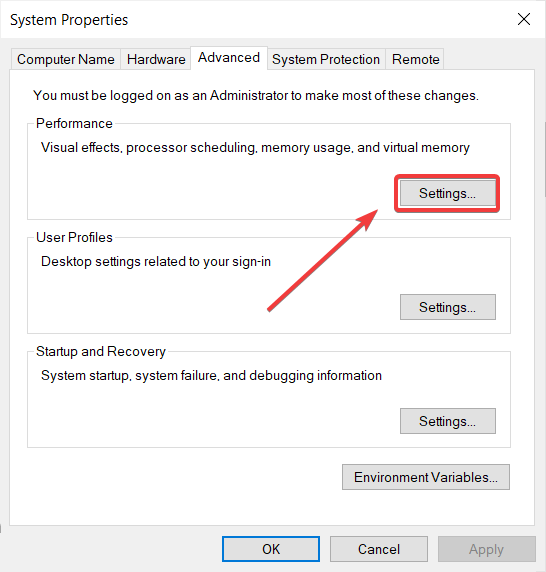
- Klikněte na Pokročilý záložka.

- Klikněte na Změna tlačítko níže.

- Zrušte zaškrtnutí Automaticky spravovat velikost stránkovacího souboru pro všechny disky.
- Zkontrolujte vlastní velikost a správně nastavte počáteční velikost a maximální velikost.
- Klepněte na Soubor a poté klikněte OK.
Tento postup nastaví správné množství pro programy, které používáte, a zabrání systému Windows přidělit příliš mnoho paměti určitým programům.
3. Proveďte skenování SFC a opravte registr
- zmáčkni Klávesa Windows + S, zadejte cmd, poté klikněte na Spustit jako administrátor začít Příkazový řádek s plnými výsadami.

- Nyní zadejte následující příkaz a stiskněte klávesu Enter:
sfc / scannow
- Počkejte na dokončení procesu skenování a poté restartujte počítač.
Po tomto Kontrola systémových souborů skenovat, všechny poškozené soubory budou nahrazeny, ale akce se projeví po restartování systému.
4. Zkuste opravit ovladače
Spusťte skenování systému a objevte potenciální chyby

Stáhněte si Restoro
Nástroj pro opravu PC

Klepněte na Začni skenovat najít problémy se systémem Windows.

Klepněte na Opravit vše opravit problémy s patentovanými technologiemi.
Spusťte skenování počítače pomocí nástroje Restoro Repair Tool a vyhledejte chyby způsobující bezpečnostní problémy a zpomalení. Po dokončení skenování proces opravy nahradí poškozené soubory novými soubory a součástmi systému Windows.
Podle zpráv je hlavním důvodem nadužívání paměti v systému Windows únik paměti způsobený některým ovladačem. Aby bylo využití paměti normální, budete muset tento ovladač znovu nainstalovat nebo aktualizovat.
Nejprve ale musíte zjistit, který ovladač způsobuje problémy s nedostatkem paměti. Zde je postup, jak analyzovat využití paměti a určit, který ovladač je třeba aktualizovat nebo přeinstalovat.
Jakmile zjistíte, který ovladač je problém, je snadné se s ním vypořádat. Můžete přejít do Správce zařízení a vyhledat aktualizace, nebo zkuste přeinstalovat tento ovladač, záleží na vašem případu.
Je třeba aktualizovat všechny vaše ovladače, ale ruční provádění je velmi nepříjemné, proto vám doporučujeme stáhnout si vyhrazený nástroj pro aktualizaci ovladačů.
 Některé z nejčastějších chyb a chyb systému Windows jsou výsledkem starých nebo nekompatibilních ovladačů. Nedostatek aktuálního systému může vést ke zpoždění, systémovým chybám nebo dokonce BSoD.Abyste se těmto problémům vyhnuli, můžete použít automatický nástroj, který pomocí několika kliknutí vyhledá, stáhne a nainstaluje správnou verzi ovladače do počítače se systémem Windows. Důrazně doporučujeme DriverFix.Chcete-li bezpečně aktualizovat ovladače, postupujte podle těchto jednoduchých kroků:
Některé z nejčastějších chyb a chyb systému Windows jsou výsledkem starých nebo nekompatibilních ovladačů. Nedostatek aktuálního systému může vést ke zpoždění, systémovým chybám nebo dokonce BSoD.Abyste se těmto problémům vyhnuli, můžete použít automatický nástroj, který pomocí několika kliknutí vyhledá, stáhne a nainstaluje správnou verzi ovladače do počítače se systémem Windows. Důrazně doporučujeme DriverFix.Chcete-li bezpečně aktualizovat ovladače, postupujte podle těchto jednoduchých kroků:
- Stáhněte a nainstalujte DriverFix.
- Spusťte aplikaci.
- Počkejte, až software detekuje všechny vaše vadné ovladače.
- Nyní se zobrazí seznam všech ovladačů, které mají problémy, a stačí vybrat ty, které se vám líbily opravené.
- Počkejte, až DriverFix stáhne a nainstaluje nejnovější ovladače.
- Restartujte aby se změny projevily.

DriverFix
Chraňte svůj Windows před jakýmkoli typem chyb způsobených poškozenými ovladači instalací a používáním DriverFix ještě dnes!
Navštivte web
Zřeknutí se odpovědnosti: tento program je třeba upgradovat z bezplatné verze, aby bylo možné provádět některé konkrétní akce.
Naše řešení by mělo tento problém vyřešit, ale v případě, že se vám v systému Windows 10 stále zobrazuje chyba Nedostatek paměti nebo Nedostatek paměti, můžete si přečíst náš předchozí článek o nedostatek paměti ve Windows, najít řešení
Pokud máte nějaké návrhy nebo víte o možných řešeních, neváhejte nám zanechat komentář ve specializované sekci níže.
 Stále máte problémy?Opravte je pomocí tohoto nástroje:
Stále máte problémy?Opravte je pomocí tohoto nástroje:
- Stáhněte si tento nástroj pro opravu PC hodnoceno skvěle na TrustPilot.com (stahování začíná na této stránce).
- Klepněte na Začni skenovat najít problémy se systémem Windows, které by mohly způsobovat problémy s počítačem.
- Klepněte na Opravit vše opravit problémy s patentovanými technologiemi (Exkluzivní sleva pro naše čtenáře).
Restoro byl stažen uživatelem 0 čtenáři tento měsíc.
![Služba Hamachi byla zastavena v systému Windows 10 [Kompletní průvodce]](/f/0200aff19bd160bb9c57c4961d34c8f5.jpg?width=300&height=460)
![Nelze vytvořit instalační médium pro Windows 10 [FIX]](/f/0284c1fbeb38468c7174b974f6283f2c.jpg?width=300&height=460)
